Az iOS 14-ben az Apple felülvizsgálta kütyü és bevezetett egy lehetőséget a widgetek hoz Kezdőképernyő , de a folyamat során eltávolították az iOS 13-ban létező, kedvelt Kedvencek widgetet.

A Kedvencek widget lehetővé tette a felhasználók számára, hogy bizonyos névjegyeket és kapcsolatfelvételi módokat kedvencként állítsanak be, amelyek könnyen elérhetők voltak, így például hozzáadhat egy kedvenc opciót Eric üzenetküldéséhez vagy Dan felhívásához, és ezeket a műveleteket a widget érintésével hajthatja végre.
Hogy miért távolították el a Kedvencek widgetet, az rejtély, és lehet, hogy ez egy egyszerű mulasztás, mivel az Apple azt tervezi, hogy később újra bevezeti, de egyelőre azok, akik bíztak a widgetben, a parancsikonokkal újra létrehozhatják annak funkcióit. Ez némi erőfeszítést igényel, de megérheti az időbefektetést, ha gyakran támaszkodott a Kedvencekre.
Kedvencek parancsikon létrehozása
A Kedvencek widget viselkedését megismétlő parancsikon létrehozása nem túl nehéz feladat, de ha több kedvenc opciót szeretne megadni, mindegyikhez külön parancsikont kell létrehoznia a Parancsikonok alkalmazásban.
- Nyissa meg a Parancsikonok alkalmazást.
- Érintse meg a „← Parancsikonok” címkét a bal felső sarokban.
- Új mappa létrehozásához érintse meg a mappa ikont a jobb felső sarokban. A kedvenc parancsikonoknak egy mappában kell lenniük, ha a Parancsikonok widgettel szeretné használni őket.
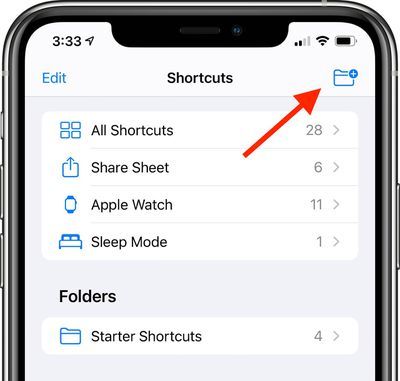
- Nevezze el a mappát (esetünkben „Kedvencek”), és válasszon egy ikont.
- Érintse meg az új mappát ('Kedvencek'), majd érintse meg a '+' ikont a parancsikonok létrehozásának megkezdéséhez.
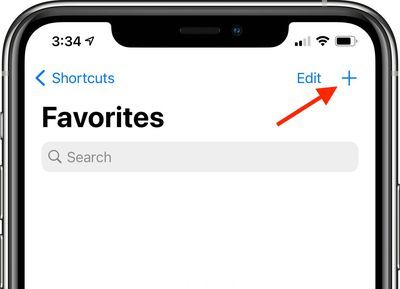
Ezt a lépést követően némileg eltérő parancsikon-létrehozási módok állnak rendelkezésre, amelyek segítségével gyors kapcsolatfelvételi lehetőségeket hozhat létre a hívásokhoz, a FaceTiminghez és az üzenetküldéshez.
Parancsikon létrehozása valaki felhívásához
- Koppintson a Művelet hozzáadása elemre, majd keressen rá a „Telefon” vagy a „Hívás” kifejezésre.
- Koppintson a Telefon alkalmazásra.
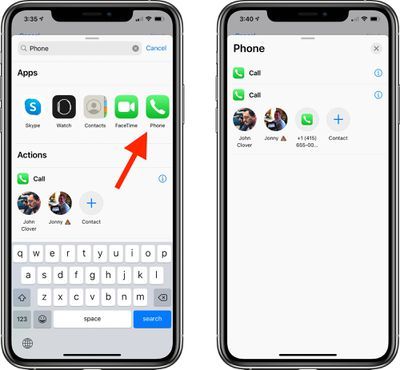
- Érintse meg az egyik javasolt névjegyet, amelyet a Shortcuts kínál, vagy érintse meg a „+” gombot egy másik névjegy kiválasztásához.
- Győződjön meg arról, hogy a létrehozott parancsikon a következőt írja: Call [Kapcsolatnév].
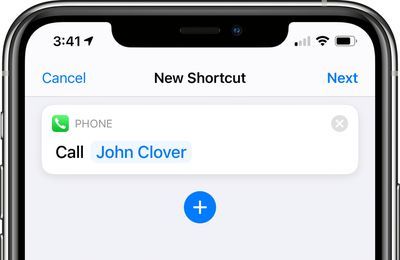
- Koppintson a Tovább gombra.
- Adjon nevet a parancsikonnak. (A mi esetünkben „Call John”
- Érintse meg a név bal oldalán található ikont a parancsikon színének és ikonjának kiválasztásához.
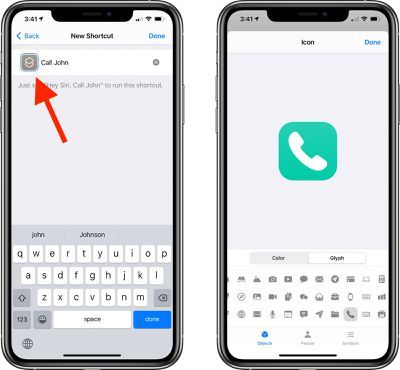
- Koppintson a „Kész” elemre.
Miután megérinti a Kész gombot, a Parancsikonok alkalmazás megfelelő mappájában megjelenik az egyik névjegyhez tartozó hívás kezdeményezésére szolgáló parancsikon. Az aktiváláshoz csak érintse meg, és automatikusan felhívja a kívánt személyt. Ismételje meg ezeket a lépéseket mindenkinél, akinek hívási parancsikont szeretne létrehozni.
Parancsikon létrehozása a FaceTime valakihez
- Koppintson a Művelet hozzáadása elemre, majd keressen rá FaceTime ' vagy 'Hívás'.
- Koppintson a FaceTime alkalmazást, hogy elérje a Parancsikon szerkesztési beállításait.
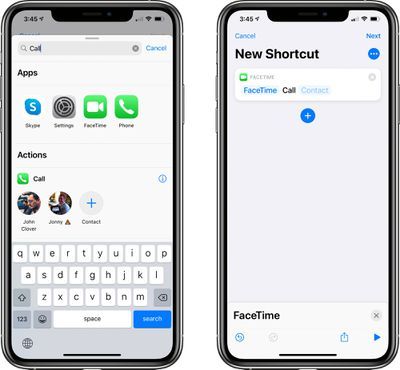
- Koppintson a 'FaceTime &' zwnj;' elemre a standard & zwnj; FaceTime & zwnj; vagy & zwnj; FaceTime & zwnj; Hang.
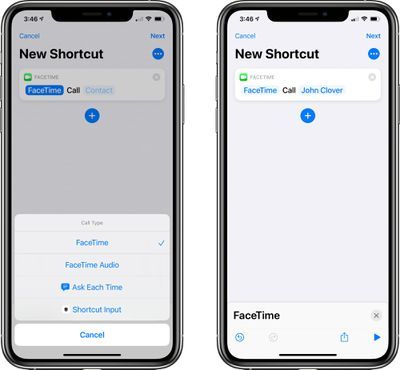
- Érintse meg a [Kapcsolat] üres elemet egy névjegy kiválasztásához a listából.
- Győződjön meg arról, hogy a létrehozott parancsikon a FaceTime [Kapcsolattartó neve].
- Koppintson a Tovább gombra.
- Adjon nevet a parancsikonnak.
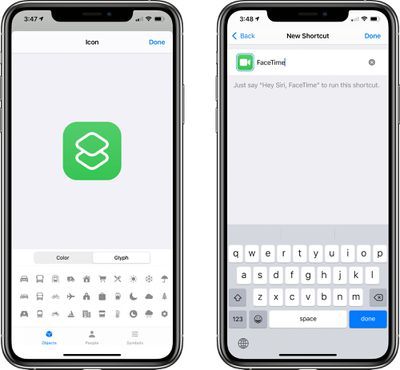
- Érintse meg a név melletti ikont a parancsikon színének és ikonjának kiválasztásához.
- Koppintson a „Kész” elemre.
Ha megérinti ezt a parancsikont, az FaceTime hívja fel a névjegyként felvett személyt.
Parancsikon létrehozása üzenetküldéshez
- Koppintson a Művelet hozzáadása elemre, majd keressen az „Üzenetek” kifejezésre.
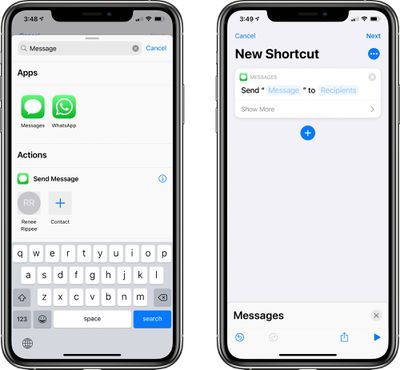
- Érintse meg az 'Üzenet küldése' gombot.
- A névjegy kiválasztásához érintse meg a [Címzettek] üres elemet.
- Írja be annak a személynek a nevét, akinek üzenetet szeretne küldeni.
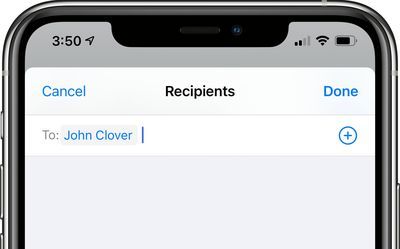
- Győződjön meg arról, hogy az Ön által létrehozott parancsikon az „Üzenet küldése” feliratot tartalmazza: [Kapcsolat].
- Koppintson a Tovább gombra.
- Adjon nevet a parancsikonnak.
- Érintse meg a név melletti ikont a parancsikon színének és ikonjának kiválasztásához.
- Koppintson a „Kész” elemre.
A kész parancsikon megérintésével megnyílik az Üzenetek alkalmazás egy levélírási ablakkal annak a személynek, akit célnévjegyként adott. Vegye figyelembe, hogy ha egynél több személynek szeretne üzenetet küldeni, csak írjon be több nevet arra a részre, ahol a kapcsolattartó nevét írja be.
A Parancsikonok Kedvencek widget hozzáadása a kezdőképernyőhöz
Miután létrehozta az összes parancsikont a gyors üzenetküldéshez, hívásokhoz vagy a névjegyek FaceTiming-hez, készen áll egy widget hozzáadására, amely elérhető a widget felületéről vagy közvetlenül a Kezdőképernyőről.
- Menj a iPhone 's & zwnj; Kezdőképernyő & zwnj ;.
- Csúsztassa ujját oda, ahová el szeretné helyezni az új Kedvenc widgetet.
- Tartsa lenyomva a Kezdőképernyő 'Jiggle' módba lépéshez, majd érintse meg a '+' gombot a bal felső sarokban.
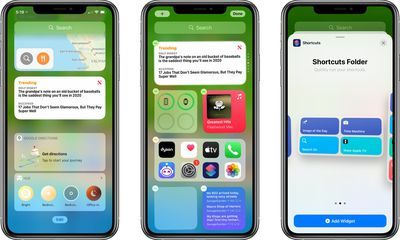
- Keresse meg a Parancsikonokat, és koppintson az ikonra.
- Válassza ki a kívánt widgetet. Ha egyetlen kedvenc parancsikont hozott létre, érintse meg az egyetlen lehetőséget. Ha kettő vagy négy van, koppintson a méretre néggyel, és válasszon nyolcat, ha több van.
- Koppintson a Widget hozzáadása elemre.
- Érintse meg a widgetet a testreszabásához.
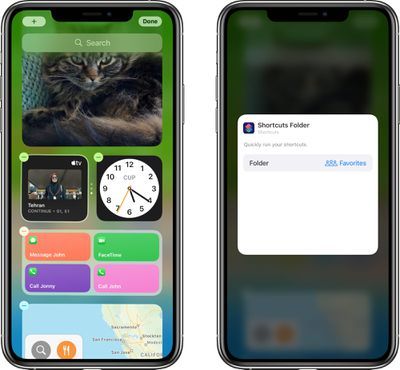
- Koppintson arra a mappára, amelybe az összes kedvenc parancsikonját elhelyezte.
- Koppintson ki a felületről, és koppintson a „Kész” gombra.
Ennyiről van szó. Miután a Parancsikonok widgetet beállította a megfelelő mappával, amely tartalmazza az összes névjegy-parancsikont, a widget opcióinak megérintése közvetlenül a widget felületéről indítja el a műveletet, akárcsak a korábbi kedvencek widget.

Vegye figyelembe, hogy a Parancsikonok widgetben korlátozott hely áll rendelkezésre a nevek tekintetében, ezért előfordulhat, hogy le kell rövidítenie néhány létrehozott Parancsikon-nevet, hogy egyértelművé tegyék, kivel kell kapcsolatba lépni, ha több neve van.
Ha részletesebb útmutatásra van szüksége a modulok hozzáadásával kapcsolatban, nézze meg dedikált widgetjeinket .
Kedvencek továbbra is a Névjegyek alkalmazásban
Az egyértelműség kedvéért a Kedvencek modult távolítottuk el, nem pedig a Kedvencek funkciót a maga teljességében. Továbbra is létrehozhatja és elérheti korábban elkészített kedvenc beállításait a Telefon alkalmazásban a „Kedvencek” lapon, ha ez egyszerűbb, mint egy csomó parancsikon létrehozása.

További információ a widgetek és az új Kezdőképernyő változások az iOS 14-ben, feltétlenül tekintse meg a mi widget hogyan kell és kezdőképernyőről szóló útmutatónkat .

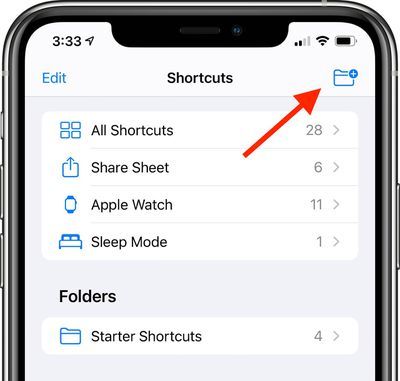
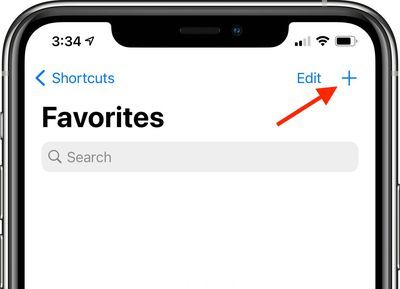
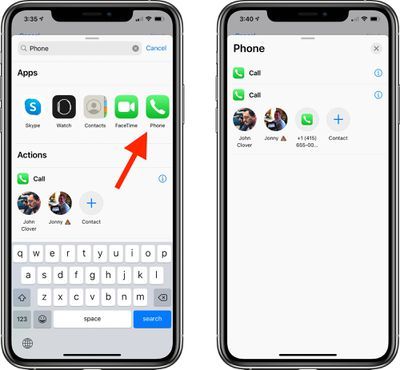
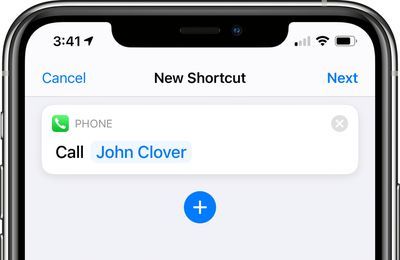
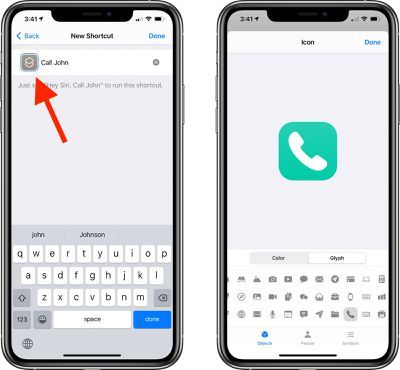
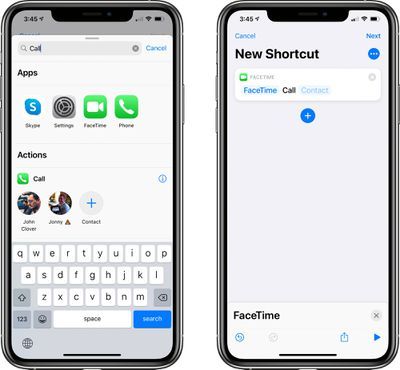
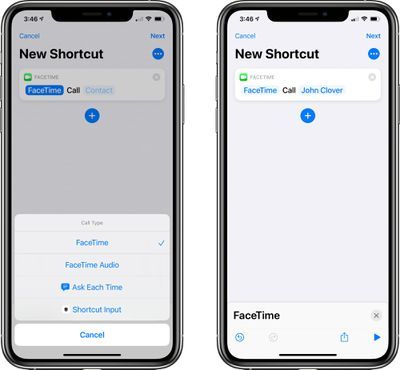
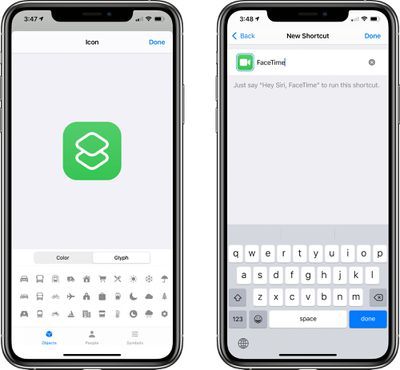
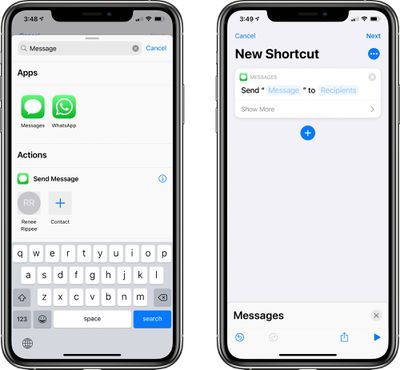
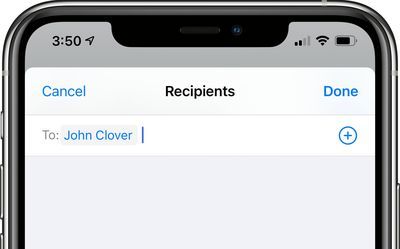
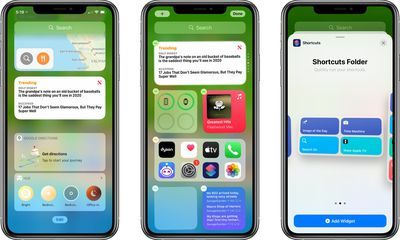
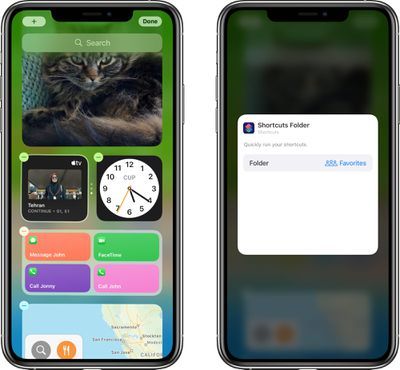
Népszerű Bejegyzések